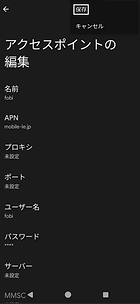■පියවර 1
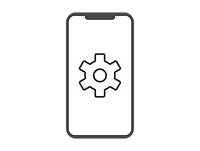
[SIM අගුළු තත්ත්වය පරීක්ෂා කරන්න]
-
"සැකසීම්" > "සාමාන්ය" > "ගැන" තුළ "SIM අගුල" අසල "SIM අගුලක් නැත" දර්ශණය වන්නේ නම් , ඔබගේ iPhone SIM අගුළු දමා නැත .
[SIM අගුළු නිකුතුව]
-
SIM අගුලු හැරීම සම්බන්ධයෙන් කරුණාකර ඔබගේ වත්මන් වාහකයා සමඟ පරීක්ෂා කරන්න.
SIM අගුළු හරින්න
■පියවර 2
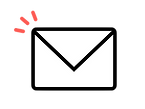
මිලදී ගැනීමෙන් පසු, eSIM තොරතුරු (සක්රීය කිරීමේ කේතය) කාවැද්දූ QR කේතයක් ඔබගේ ලියාපදිංචි විද්යුත් තැපැල් ලිපිනයට යවනු ලැබේ.
කරුණාකර මෙම QR කේතය ලැබුණු බව තහවුරු කරන්න.
QR කේතය ලැබුණු බව තහවුරු කරන්න
■පියවර 3
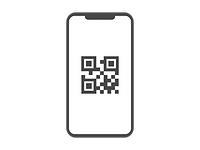
[පරිගණකයට ලැබුණු විට]
-
කරුණාකර ඔබ සකසන ස්මාර්ට් ජංගම දුරකතනයෙන් QR කේතය කියවන්න.
[ස්මාර්ට් ජංගම දුරකථනයට ලැබුනේ නම් පිහිටුවීමට]
-
ලැබුණු QR කේතය ඡායාරූපයක් ලෙස සුරකින්න, රූපයේ QR කේතය ඔබා අල්ලාගෙන උපදෙස් අනුගමනය කරන්න.
QR කේත තොරතුරු පූරණය කරමින්
■පියවර 4
①Wi-Fi වෙත සම්බන්ධ වන්න
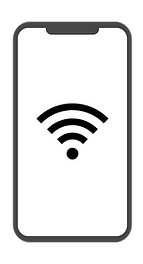
②සක්රිය කිරීමට ඉඩ දෙන්න
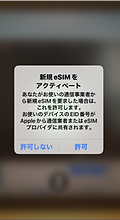
③ සකස් කිරීම සම්පූර්ණයි. ඉදිරියට යන්න තට්ටු කරන්න

④ නම් තේරීම. ඉදිරියට යන්න තට්ටු කරන්න
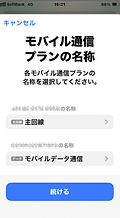
⑤සක්රිය කිරීමේ සිටුවම් සම්පූර්ණයි.

eSIM තොරතුරු සකසන්න (සක්රීය කිරීමේ කේතය)
■පියවර 5
① සිටුවම් වලින් ජංගම සන්නිවේදනය මත තට්ටු කරන්න
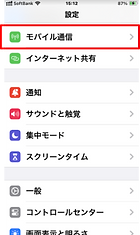
②ජංගම දත්ත සන්නිවේදනය තට්ටු කරන්න
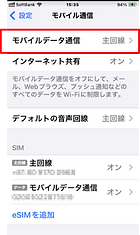
③ ප්රධාන රේඛාව පරීක්ෂා කර ඇති බවට වග බලා ගන්න
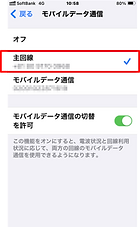
④ ආපසු ගොස් වාහක සංදර්ශකයේ වෙනස තහවුරු කරන්න.
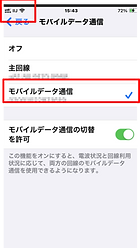
⑤ඔබේ මහන්සියට ස්තුතියි. සැකසීම් සම්පූර්ණයි!
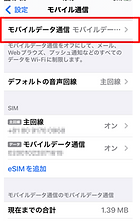
iPhone උපාංග සැකසුම්
■පියවර 4
① සිටුවම් වලින් ජංගම ජාලය මත තට්ටු කරන්න
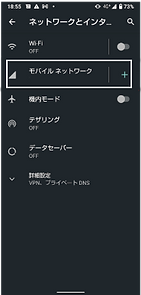
②ප්රවේශ ලක්ෂ්යයේ නම තට්ටු කරන්න
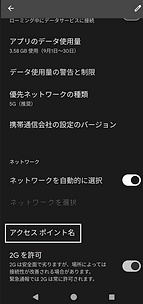
③+ බොත්තම තට්ටු කර නව APN එකක් එක් කරන්න
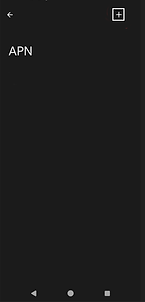
④ නම, APN, පරිශීලක නාමය සහ මුරපදය ඇතුළත් කරන්න
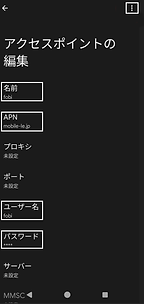
*කරුණාකර පහත APN ඇතුලත් කරන්න.
mobile-le.jp
අනෙක් ඒවා විකල්ප වේ
⑤ඔබේ මහන්සියට ස්තුතියි. සුරකින්න තට්ටු කරන්න, ඔබ ඉවරයි!
Android උපාංග සැකසීම් (පැතිකඩ සැකසීම්)